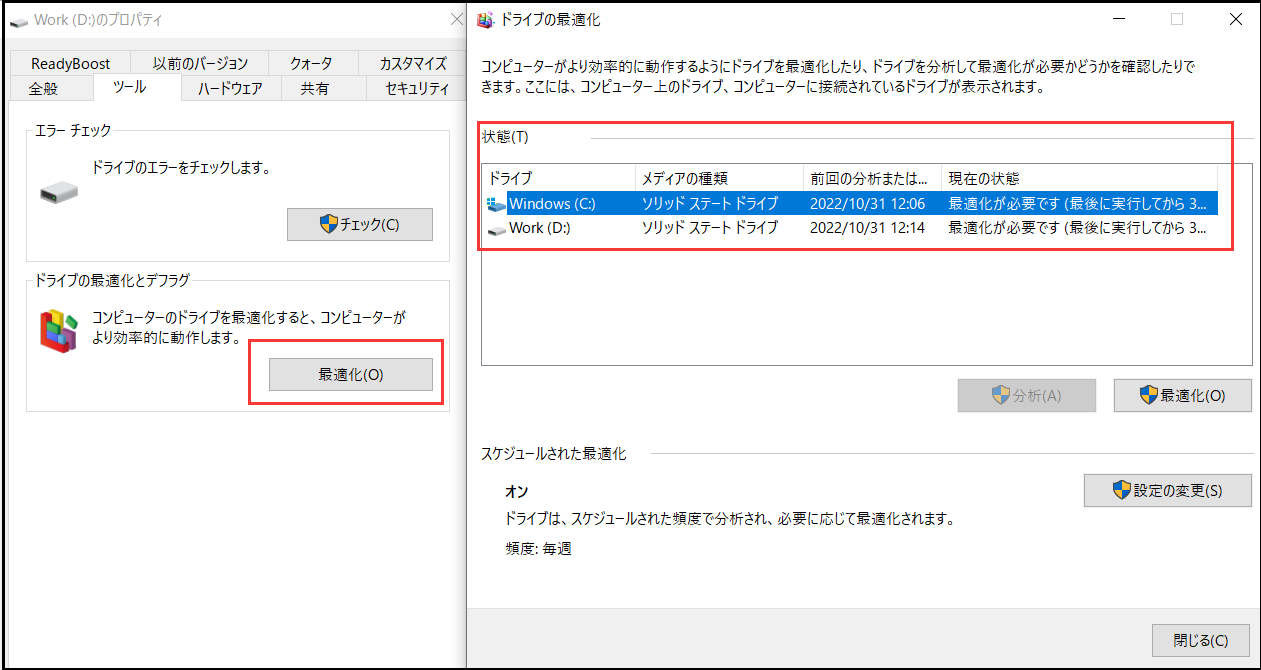Window10パソコンのメモリ不足の解消法をご紹介します。
方法1.キャッシュをクリアする
キャッシュの量が蓄積すると、RAMの空き領域が少なくなり、コンピューターの処理速度も遅くなり、メモリが不足になります。
キャッシュをクリアする操作手順をを参考してください。
ステップ1.検索ボックスに[ディスククリーンアップ]を入力してOKをクリックします。
ステップ2.クリーンアップを実行するドライブを選んでOKをクリックします。
ステップ3.クリアできるファイルが一覧表示されるので、削除したい項目を確認してから[システムのファイルクリーンアップ]をクリックして、システムキャッシュの検出が始まります。最後にOKをクリックします。
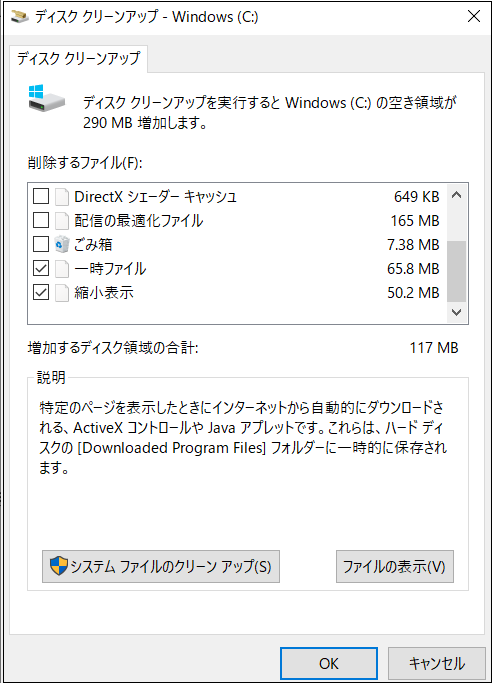
方法2.スタートアップアプリを無効にする
スタートアップとは、パソコンの起動と同時に立ち上がるプログラムのことです。スタートアップは様々なアプリケーションをインストールしているうちに増えていて、起動が遅くなる原因になります。これらのプログラムは自動的に起動して、Windowsのメモリ不足を引き起こす可能性があります。不要なスタートアップを無効にするのをお勧めします。
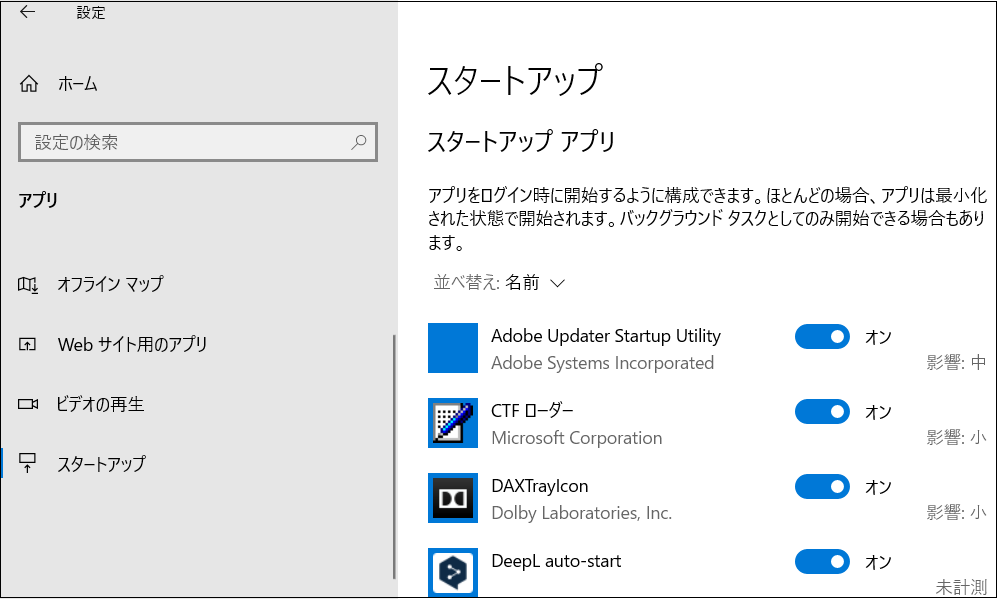
ステップ1.スタートメニューから[設定]を開き、[アプリ]をクリックします。
ステップ2.[スタートアップ]をクリックして、起動に与える影響は小中大で表示されるので、アプリの一覧から停止したいアプリをオフにします。
方法3.バックグラウンドアプリをオフにする
バックグラウンドで実行するアプリはWindowsパソコンのメモリとバッテリーを消耗します。バックグラウンドで実行するアプリをオフにすることで、操作が多少軽くなり、Windowsのメモリ不足を改善することができます。
操作手順:Windowsの[設定]をクリックして、プライバシーを開きます。左側のメニューを下の方にスクロールして、[バックグラウンドアプリ]をクリックします。使わないアプリをオフにします。
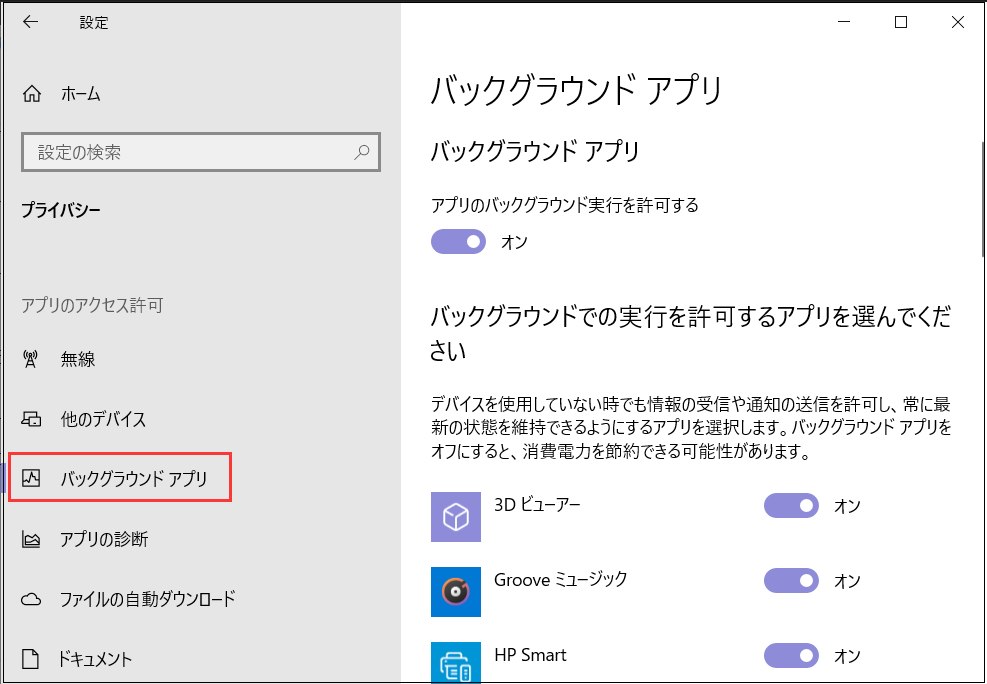
方法4デフラグを実行する
デフラグとは、ハードディスクを最適化することです。ハードディスク内にある散らばったデータをきれいに整理整頓します。デフラグを実行することで、ハードディスクの容量が軽くなり、Windowsのメモリ不足を解消することにつながっていきます。
ステップ1.エクスプローラーにドライブを右クリックして「プロパティ」を選択します。
ステップ2.「ツール」タブに「最適化」をクリックします。
ステップ3.「ドライブの最適化」ウィンドウにCドライブをクリックして「最適化」をクリックします。デフラグが始まるので「現在の状態」欄に「OK」と表示されるまでしばらく待ちます。